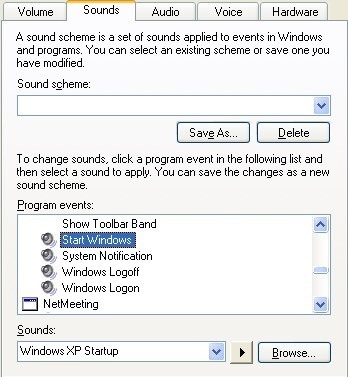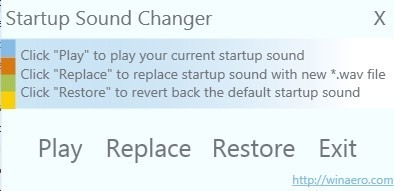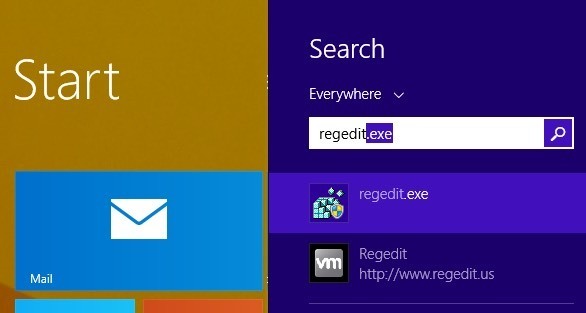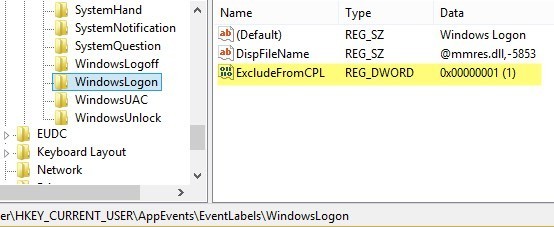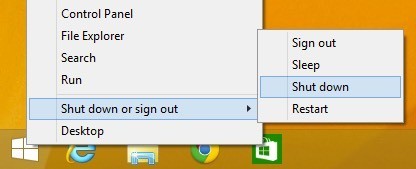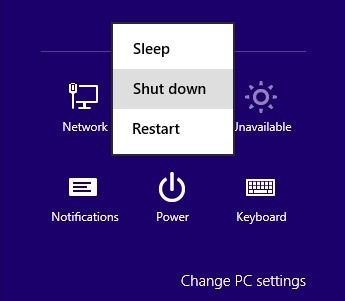من هرگز طرفدار زیادی از صداهای راه اندازی یا خاموش ویندوز نبودم، به همین دلیل خیلی خوشحال شدم که آنها در ویندوز 8 حذف شدند. با این حال، اگر می خواهید صداهای خود را راه اندازی و خاموش کردن خود را در ویندوز خود داشته باشید، ممکن است . در ویندوز XP، این یک قطعه کیک است.
در ویندوز 7 شما باید از یک برنامه شخص ثالث برای تغییر صدای راه اندازی استفاده کنید، زیرا اگر از طریق کنترل پنل تلاش کنید، هیچ کاری انجام نمی دهد
در ویندوز 8 بدتر می شود اگر شما از دست دادن محبوبیت خود از راه اندازی مجدد لذت ببرید زیرا به طور کامل غیر فعال شده است، بنابراین ابتدا باید آن را در رجیستری فعال کنید. پس از آن، شما باید برنامه شخص ثالث را اجرا کنید و حتی پس از آن، شما باید به طور خاص به خاموش کردن و راه اندازی مجدد کامپیوتر بپردازید تا صدای واقعی شنیدن را تجربه کنید.
سیستم عامل زیر را برای آن که به آسانی امکان پذیر است بسته به سیستم عامل شما. قبل از اینکه به جزئیات بپردازیم ابتدا می خواهید فایل صوتی مناسب را در فرمت WAV پیدا کنید. اگر شما یک MP3 دارید، می توانید آن را به راحتی با استفاده از ابزار آنلاین رایگان مانند Media.io به فرمت WAV تبدیل کنید.
دو راه برای تغییر راه اندازی و دیگر صداهای ویندوز XP وجود دارد: کشیدن و رها کردن ساده به پوشه مناسب یا با استفاده از کنترل پنل.
مرحله 1:هر فایل WAV را به Windows XP Startup.wavو تغییر نام دهید. ویندوز XP Shutdown.wavبه ترتیب.
مرحله 2: اکنون به جلو بروید و با استفاده از در حال اجرا و خاموش کردن صداهای ویندوز، C: \ Windows \ Media.
برو جلو و دو فایل اصلی را از پوشه رسانهبه پوشه پشتیبان دیگری منتقل کنید. این فقط در صورتی است که دو فایل WAV که ایجاد کرده اید کار نمی کنند و شما می خواهید به صدا اصلی بازگردید.
مرحله 3: اکنون دو فایل تغییر نام داده شده را به C: \ Windows \ Mediaپوشه و کامپیوتر خود را مجددا راه اندازی کنید!
اگر شما بعضی از دیگر صداهای ویندوز پیش فرض ویندوز را دوست ندارید، می توانید آنها را به همان شیوه تغییر دهید.
روش دوم این است که به کنترل پنل بروید و روی Sounds and Audio Devices
بر روی زبانه Sounds کلیک کنید و سپس بر روی شروع ویندوزکلیک کنید دکمه مرورو به سادگی فایل WAV جایگزین را انتخاب کنید.
Windows 7 Startup Sound
در ویندوز 7، شما باید تکیه کنید. در ویندوز 7، شما می توانید این روش همان را در ویندوز 7 دنبال کنید، اما به هر دلیلی آن صدای راه اندازی را تغییر نمی دهد. در برنامه شخص ثالث تغییر صدا راه اندازی نامیده می شود. فقط آن را دانلود کنید و آن را اجرا کنید. خوشبختانه، هیچ چیز در سیستم شما نصب نمی شود، بنابراین شما فقط می توانید آن را بعد از اتمام حذف کنید.
برنامه بسیار آسان است. بازیبرای شنیدن صدای راه اندازی فعلی، جایگزینیرا برای تغییر صدا راه اندازی کنید و بازیابیرا برای بازگشت به صدای شروع اولیه کلیک کنید
را کلیک کنید. >تنها چیز دیگری که باید تنظیمات زیر صدارا در پنل کنترل بررسی کنید. برای تلفن های موبایلرا کلیک کنید و مطمئن شوید که جعبه بازی راه اندازی ویندوز استچک شده است.
هنگامی که این کار را انجام می دهید، هنگام ورود به سیستم ویندوز، صدای راه اندازی جدید خود را می شنوید. توجه داشته باشید که هنوز می توانید تنظیمات پنل کنترل صدا را تغییر دهید تا صداهای دیگر مانند نشان داده شده برای ویندوز XP را تغییر دهید. به عنوان مثال، میتوانید بر روی Windows Logoffکلیک کنید، بر روی مرورکلیک کنید و یک فایل WAV دیگر را انتخاب کنید. این کار به خوبی انجام می شود.
Windows 8 Startup Sound
ویندوز 8 یک درخت متفاوت است و تقریبا همه صداهای راه اندازی و خاموش شدن به طور پیش فرض غیر فعال است. این به این دلیل است که ویندوز 8 دارای یک بوت جدید سریع (بوت ترکیبی) است که به طور قابل توجهی در زمان بوت کاهش می یابد. دو مشکل در ویندوز 8 وجود دارد:
1. صداها غیرفعال هستند و باید در رجیستری فعال شوند.
2. حتی اگر صداها را فعال کنید، روش بوت سریع از تمام تلفن های موبایل عبور می کند. به منظور شنیدن صداها، شما باید خاتمه کامل سیستم خود را انجام دهید. حتي انجام بازيابي باعث مي شود که صداهايي بازي نکنند.
بديهي است، اين کاملا مزاحم است و من کاملا مطمئنم که 99 درصد از مردم فقط از ويندوز 8 استفاده مي کنند بدون اينکه هيچ کدام از صداها را نگران کنند.
فعال کردن صداها در رجیستری
در ویندوز 8، اگر شما کنترل پنل را باز کنید، بر روی صدا کلیک کنید و سپس روی آن کلیک کنید زبانه Sounds، متوجه خواهید شد که گزینه های Windows Logon و Windows Logoff حتی در کادر لیست موجود نیستند. در اینجا نحوه فعال کردن صداهای موجود در رجیستری است.کلید Win Key + Rرا بر روی صفحه کلید خود فشار دهید تا کادر محاوره ای Run را اجرا کنید و regeditشما همچنین می توانید به صفحه Start بروید و شروع به تایپ Regedit کنید و در نوار Charms در سمت راست نشان داده می شود.
حالا به کلید زیر بروید:
HKEY_CURRENT_USER \ AppEvents \ EventLabels
روی WindowsLogonکلیک کنید و سپس روی کلید ExcludeFromCPLدر قسمت راست کلیک کنید. مقدار را از 1به 0تغییر دهید. اکنون می توانید از کنترل پنل Soundرا باز کنید و مواردی که در فهرست ذکر شده بدون نیاز به راه اندازی مجدد یا ورود به سیستم مشاهده کنید.
همچنین باید Play Windows را بررسی کنید
بعد، شما باید تغییر صدا راه اندازی را دانلود کنید برنامه ذکر شده در بالا و اجرا آن برای جایگزین صدای ویندوز واقعی واقعی. باز هم می توانید صداهای دیگر را در ویندوز 8 با کلیک بر روی صدا و انتخاب مرورتغییر دهید، این فقط صدای راه اندازی است که نیاز به تمام این کار اضافی دارد. با این حال، شما هنوز هم گام اضافی را قادر می سازد برای تلفن های موبایل در وهله اول در ویندوز 8 با استفاده از رجیستری.
در نهایت، شما باید خاموش شدن کامل را در ویندوز 8 انجام دهید تا صدای ورود را هنگام راه اندازی بشنوید. برای انجام خاتمه کامل در 8.1، شما باید بر روی دکمه شروع کلیک راست کنید، خاموش یا خروجرا انتخاب کنید و سپس روی خاموشکلیک کنید.
اگر سعی می کنید با استفاده از صفحه شروع خاموش شوید یا با رفتن به نوار Charms و کلیک بر روی دکمه قدرت، و صدا را پخش نمی کند در اینجا تصاویری است که شما دقیقا می دانید چه چیزی کار نمی کند.
این در مورد آن برای ویندوز XP، ویستا، 7 و 8. من همچنین این پست را به روز رسانی زمانی که ویندوز 10 نزدیک تر به انتشار این سال، به عنوان احتمالا متفاوت از تمام روش بالا است! اگر سوالی دارید، نظر بدهید. لذت ببرید!